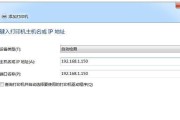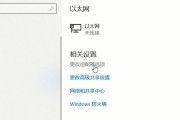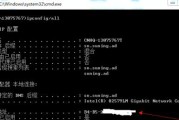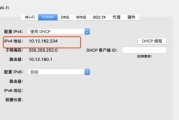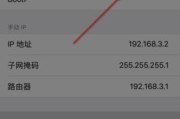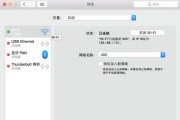在网络设置中,使用固定IP地址可以确保网络连接的稳定性和安全性。本文将介绍如何设置固定IP地址,并提供详细的步骤和注意事项,帮助读者快速完成固定IP地址的设置。

1.确定网络环境
在开始设置固定IP地址之前,首先要确定当前的网络环境,包括所连接的网络设备、路由器品牌和型号等信息。
2.登录路由器管理界面
使用一个浏览器,输入路由器的管理地址并登录。一般情况下,管理地址为192.168.1.1或192.168.0.1,具体地址可以在路由器的说明书中找到。
3.寻找静态IP设置选项
在路由器的管理界面中,寻找静态IP设置选项。不同的路由器品牌和型号设置界面可能不尽相同,但一般都可以在网络设置或高级设置中找到该选项。
4.禁用DHCP功能
为了设置固定IP地址,需要先禁用路由器的DHCP功能。在静态IP设置选项中,找到DHCP服务器选项并关闭它。
5.分配固定IP地址
在静态IP设置选项中,找到IP地址分配的相关设置。输入自己想要设置的固定IP地址,确保该地址不与其他设备冲突。
6.设置子网掩码
除了设置IP地址外,还需要设置子网掩码。在静态IP设置选项中,找到子网掩码设置,并输入正确的子网掩码。
7.配置网关地址
网关地址是指连接本地网络和外部网络的设备,一般就是路由器的IP地址。在静态IP设置选项中,找到网关地址设置,并输入正确的网关地址。
8.DNS服务器设置
DNS服务器用于将域名解析为IP地址,可以从网络服务提供商处获取。在静态IP设置选项中,找到DNS服务器设置,并输入正确的DNS服务器地址。
9.保存设置
在完成以上设置后,务必点击保存或应用按钮,将修改的设置保存到路由器中。
10.重新启动路由器和设备
为了让新的固定IP地址生效,需要重新启动路由器和连接到该网络的设备。
11.检查连接状态
重新启动后,检查设备的网络连接状态。如果连接正常且能够正常上网,则固定IP地址设置成功。
12.注意事项:防止IP地址冲突
在设置固定IP地址时,要避免与其他设备的IP地址冲突。可以通过查看局域网中的设备IP地址来避免冲突。
13.注意事项:备份路由器配置
在进行任何网络设置之前,都应该备份路由器的配置文件。这样可以在设置出现问题时恢复到之前的状态。
14.注意事项:定期更新IP地址
如果网络环境发生变化,例如更换了路由器或接入网络的设备,可能需要重新设置固定IP地址。
15.
通过以上步骤,我们可以轻松地设置固定IP地址,提高网络连接的稳定性和安全性。同时,在设置过程中要注意IP地址的唯一性,并定期更新设置以适应网络变化。
设置固定IP地址的步骤
在计算机网络中,IP地址是标识网络上设备的唯一标识符。通常情况下,IP地址是通过动态分配的方式获得的,但有时我们需要为特定的设备设置一个固定的IP地址。本文将详细介绍如何设置固定IP地址以及需要注意的事项。
1.确定网络适配器
-我们需要确定要设置固定IP地址的设备的网络适配器。
-打开控制面板,进入“网络和Internet”选项,找到“网络和共享中心”,点击“更改适配器设置”。在弹出的窗口中,右键单击要设置IP地址的适配器,并选择“属性”。
2.打开适配器属性
-在适配器属性中,我们可以对网络适配器进行各种设置,包括IP地址设置。
-在适配器属性窗口中,双击“Internet协议版本4(TCP/IPv4)”选项。这将打开IP设置的窗口。
3.选择手动配置IP地址
-在IP设置窗口中,我们可以选择手动配置IP地址。
-在IP设置窗口中,选择“使用下面的IP地址”,然后输入您想要设置的固定IP地址、子网掩码和默认网关。确保IP地址不与网络中其他设备的IP地址冲突。
4.配置DNS服务器地址
-除了IP地址,我们还需要配置DNS服务器地址,以便设备能够解析域名。
-在IP设置窗口中,点击“高级”按钮,进入高级TCP/IP设置。在这里,可以手动输入首选DNS服务器和备用DNS服务器的IP地址。
5.确认设置并保存
-在完成IP地址和DNS服务器地址的设置后,我们需要确认设置并保存更改。
-点击“确定”按钮返回到适配器属性窗口,然后点击“关闭”按钮。系统会提示是否重新启动网络适配器,选择“是”。
6.验证固定IP地址的设置
-在重新启动网络适配器后,我们需要验证固定IP地址的设置是否生效。
-打开命令提示符,输入“ipconfig”命令,并查看与设置的固定IP地址相对应的网络适配器信息。
7.注意事项:避免IP地址冲突
-在设置固定IP地址时,必须避免与其他设备的IP地址冲突。
-确保选择一个未被分配给其他设备的IP地址,可以通过查看网络中已分配的IP地址来避免冲突。
8.注意事项:备份原始设置
-在进行任何网络设置更改之前,建议备份原始的网络设置。
-可以通过导出当前网络适配器的配置文件,或者拍摄适配器设置的屏幕截图来备份原始设置。以防设置出现问题时可以还原。
9.注意事项:考虑网络拓扑和子网掩码
-在设置固定IP地址时,需要考虑网络拓扑和子网掩码。
-确保设置的IP地址和子网掩码与网络拓扑和子网掩码匹配,以保证设备能够正确地与其他设备通信。
10.注意事项:静态IP与动态IP的区别
-了解静态IP和动态IP之间的区别是非常重要的。
-静态IP是手动设置的固定IP地址,而动态IP是通过DHCP服务器自动分配的。静态IP适用于需要长时间保持不变的设备,而动态IP适用于需要频繁更换的设备。
11.注意事项:与网络管理员协商
-如果您在企业或机构中工作,请与网络管理员协商设置固定IP地址。
-网络管理员可能有特定的IP地址分配策略和限制,必须遵守相应的规定。
12.注意事项:更新设备配置
-在设置固定IP地址后,可能需要更新设备上的相关配置。
-如果您设置了新的IP地址,您可能需要更新路由器上的端口转发规则或防火墙设置。
13.注意事项:IP地址变更可能导致断网
-在更改设备的IP地址时,可能会导致设备无法连接到网络。
-这是因为其他设备或网络服务可能仍然使用旧的IP地址进行通信,需要相应地更新配置。
14.注意事项:重新配置共享文件和打印机
-在设置固定IP地址后,需要重新配置共享文件和打印机。
-如果您之前使用了共享文件夹或共享打印机功能,需要重新设置共享权限和连接。
15.
-设置固定IP地址是管理网络设备和确保网络连接稳定的重要步骤。
-通过按照本文所述的步骤进行设置,并遵循注意事项,您可以成功设置固定IP地址并确保设备能够顺利连接到网络。记得备份原始设置,以便在需要时进行还原。
标签: #ip地址